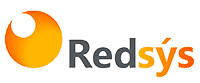Cómo cambiar el PIN de tu iPhone
Cuando cambias de operadora y adquieres una nueva tarjeta SIM es muy importante cambiar también el PIN y anotarlo o tenerlo a mano para evitar posibles inconvenientes en un futuro. Por supuesto, nuestra recomendación es hacerlo de inmediato a fin de que no lo olvides o se te pase por alto.
¿Por qué? Si al colocar tu nueva SIM dejas el PIN antiguo que tenía tu teléfono, es posible que tengas algún problema más adelante. Cuando realizas una actualización y tu dispositivo Apple se reinicia, se te solicita este código y, en el caso de que no lo hayas cambiado y no lo recuerdas o no sepas cuál es, te puede traer verdaderos dolores de cabeza.
Para evitarte todo esto y que puedas realizarle todas las actualizaciones a tu móvil sin dificultad o simplemente cambiar de operadora, preparamos este artículo para ti donde explicaremos paso a paso cómo cambiar tu PIN, sin complicaciones ni demoras. ¿A qué esperas para probarlo?
¿Qué son los códigos PIN y PUK de tu tarjeta SIM?
Antes de explicarte todos los pasos a seguir para cambiar el PIN de tu tarjeta SIM, debes saber qué son los códigos PIN y PUK y por qué es importante tenerlos siempre a mano.
El código PIN o Personal Identification Number, que en español vendría a ser el Número de Identificación Personal, es aquel que te otorga tu identificación para tener acceso a la funcionalidad total de tu teléfono, a tus datos personales y la información de la compañía telefónica.
Los códigos PIN y PUK siempre aparecen impresos en la parte frontal o trasera de la carcasa donde viene tu SIM, por ello siempre se recomienda que, al cambiarte de operadora, guardes el paquete donde venía tu nueva SIM.
Podemos decir que los códigos PIN y PUK son los encargados de la seguridad de tu SIM, siendo la primera línea de seguridad el código PIN, que es fácil de cambiar y quitar, y la segunda línea es el código PUK, que es más seguro e incluso más extenso (tiene 8 dígitos).
El código PUK, a diferencia del PIN, no puede cambiarse. Si te equivocas cuando se te pide introducirlo, tras tres intentos fallidos tu SIM puede quedar totalmente bloqueada e irrecuperable.
En tal caso, algunas operadoras de telefonía realizan un duplicado de tu SIM, pero debes tener la confirmación de que allí tienen archivado el PUK de tu tarjeta y así podrán comprobar que esa SIM te pertenece.
¿Existe alguna diferencia entre el PIN y la contraseña para desbloquear tu teléfono?
El código PIN de tu tarjeta SIM y el código de desbloqueo de tu iPhone son totalmente diferentes, cada uno tiene sus propias funciones relacionadas con la seguridad de tu móvil y de todos tus datos.
Con el código PIN de una tarjeta SIM podrás desbloquear la SIM de tu móvil y solo se coloca en caso de que decidas cambiar de operadora, que reinicies tu teléfono o necesites tener acceso a algún servicio de tu compañía.
Por otra parte, la contraseña de desbloqueo de pantalla de tu iPhone, que muchas personas llaman PIN, es la que te da acceso a todas las funciones y usos de tu teléfono en sí. Puede constar de letras, números e incluso símbolos, depende de qué caracteres utilices para garantizar el nivel de seguridad de tus datos y tus apps.
Si tienes una contraseña establecida, deberás introducirla cada vez que enciendas el dispositivo o la pantalla se bloquee. Esperamos haberte aclarado esta duda tan común que puede surgir.
Pasos a seguir para cambiar el PIN de un iPhone
Aunque pueda parecer complicado, cambiar el PIN de un iPhone es muy sencillo:
- Dirígete al apartado Ajustes, luego busca la opción Datos móviles.
- Sitúate y toca la opción PIN de la SIM.
Una vez allí, podrás observar que estará disponible una opción llamada Cambiar PIN. En este punto iOS nos solicitará nuestro PIN anterior (que puedes encontrar en la SIM de tu nueva operadora). Al introducirlo estarás listo para elegir tu nuevo PIN, puede ser el que quieras, pero ten en cuenta que es mejor que sea uno que recuerdes con facilidad o si ya te sabes el anterior, puedes dejar ese mismo para tu comodidad.
Terminado el paso anterior, ya habrás cambiado el PIN de tu dispositivo Apple. Recuerda que este código PIN no es lo mismo que la contraseña de desbloqueo de tu móvil, no debes confundirlos. Además, se cambian de manera totalmente diferente.
Si se bloquea tu código PIN, no te preocupes, tenemos la solución
Cuando cambias de operadora o reinicias tu móvil se te solicita el código PIN de la tarjeta SIM y solo cuentas con tres intentos para introducirlo correctamente. Es algo común equivocarse y si llegas a hacerlo en las tres oportunidades, tu iPhone se bloqueará como medida de seguridad.
Para poder dar solución a esto, debes buscar en el estuche donde venía tu tarjeta SIM para encontrar el código PUK. Como te hemos comentado, se trata de un código que no se puede cambiar de ninguna manera y que consta de ocho caracteres numéricos, estos números serán tu salvación. Solo al introducir el código PUK en el móvil serás capaz de recuperar el acceso a tu iPhone.
Nuestra recomendación es que si no conoces tu código PUK o no encuentras la carcasa de tu SIM, inmediatamente llames o te dirijas a las oficinas de tu operadora de telefonía. Ellos te ayudarán o indicarán qué hacer para saber cuál es tu código PUK.
¿Cómo quitar el PIN de tu dispositivo iPhone?
Ya que sabes cómo cambiar de forma fácil el PIN de tu tarjeta SIM, te diremos cómo quitarlo para que no vuelva a ser solicitado por tu teléfono de ninguna manera. El proceso es bastante similar a cambiarlo, sigue los pasos que te explicamos para lograrlo sin complicarte mucho.
Ten en cuenta que debes conocer previamente el PIN de tu SIM y la contraseña de desbloqueo de tu pantalla, accede a tu móvil y dirígete a Configuración, luego debes buscar nuevamente la opción PIN de la SIM y esta vez apagarás la opción que sale activada.
Para hacerlo te será solicitado tu PIN. Recuerda que, como te mencionamos antes, cuentas con tres intentos. Si llegases a fallar, debes recurrir a tu código PUK y seguir los pasos arriba detallados.
Cuando introduzcas con éxito el PIN, tu dispositivo móvil no volverá a solicitarte de ninguna manera este código. Te recomendamos tener anotados por si acaso tus códigos PIN y PUK, recuerda que si eres precavido te complicarás menos la vida.
Alternativas para cambiar el PIN de un iPhone y de otros fabricantes
Te ofrecemos también un método alternativo que además es un método universal. No importa qué modelo de iPhone tengas o incluso si tienes un Android es muy probable que te funcione. Lo único que debes hacer es escribir correctamente un código que te proporcionaremos, por favor presta la máxima atención para no cometer errores.
Si te equivocas no pasará nada malo, pero aun así pon toda tu atención. Debes abrir el marcador de tu teléfono y escribir lo siguiente:
- **04* 🡨 Escribe esto.
- PIN actual 🡨 Tu PIN que consta de cuatro cifras.
- * 🡨 Otro asterisco.
- Nuevo PIN 🡨 Aquí escribirás tu nuevo código PIN.
- * 🡨 Agrega otro asterisco.
- Nuevo PIN 🡨 Aquí debes confirmar tu nuevo PIN, escríbelo de nuevo.
- # 🡨 Cierra con un numeral.
Espera un par de minutos que termine el proceso, reinicia tu móvil y ya deberías tener tu nuevo código PIN para tu tarjeta SIM. En algunos casos puede que este método no funcione, por lo tanto, si no lo hace contigo, prueba el primer método que describimos, que es más seguro y nunca falla.
Y si ninguno de los métodos que expusimos en este artículo puede ayudarte a cambiar o quitar tu PIN, siempre puedes recurrir al soporte de Apple y a tu operadora de telefonía.
En Acelstore cuentas con un respaldo integral
Todos hemos escuchado hablar de PIN y del PUK y los temores que pueden ocasionar cuando son solicitados y no conocemos el número, pero esperamos que con este artículo hayas podido ver solución y aprendido a cambiar el PIN de tu iPhone de la manera más sencilla. Si aún tienes dudas sobre el tema o deseas hacernos algunas sugerencias, puedes dejarlas en los comentarios. Y en caso de que llegues a necesitar cualquier tipo de ayuda con tu iPhone, te invitamos a leer algún otro de los artículos que hemos elaborado especialmente para enseñarte los trucos y las opciones que puedes poner en práctica en tu móvil. En Acelstore cubrimos el funcionamiento de los diferentes modelos de iPhone y somos expertos en Apple.